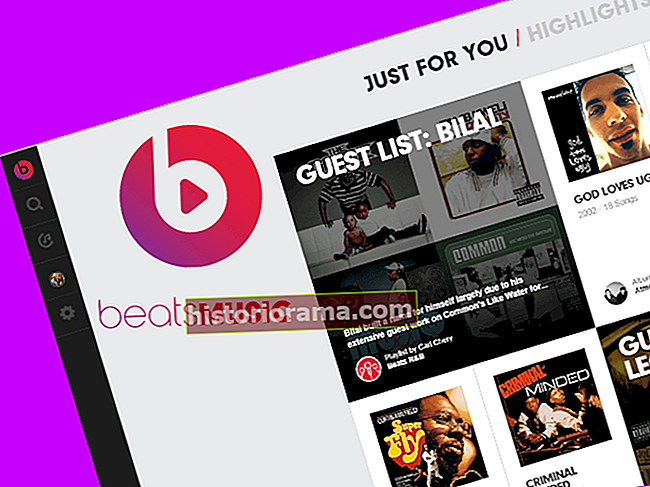ammentorp / 123RF Прикро, коли ви пропускаєте телефонний дзвінок, але це трапляється час від часу. Абонент може залишити голосову пошту, якщо дзвінок був досить важливим, а іноді вони навіть залишають таку, навіть коли цього не було. Тим не менше, ніхто не хоче, щоб розділ голосової пошти на їхньому телефоні був завалений старими повідомленнями. На щастя, ви можете зберегти їх безпосередньо на свій iPhone або ПК, тим самим звільнивши простір і зберігаючи дорогоцінні повідомлення для подальшого використання.
ammentorp / 123RF Прикро, коли ви пропускаєте телефонний дзвінок, але це трапляється час від часу. Абонент може залишити голосову пошту, якщо дзвінок був досить важливим, а іноді вони навіть залишають таку, навіть коли цього не було. Тим не менше, ніхто не хоче, щоб розділ голосової пошти на їхньому телефоні був завалений старими повідомленнями. На щастя, ви можете зберегти їх безпосередньо на свій iPhone або ПК, тим самим звільнивши простір і зберігаючи дорогоцінні повідомлення для подальшого використання.
Залежно від оператора зв’язку, цей процес можна виконати на телефоні або за допомогою сторонньої програми. У будь-якому випадку, збереження голосової пошти не є складним, і за допомогою цього посібника ви в найкоротші терміни збережете свої пропущені повідомлення та впорядкуєте поштову скриньку голосової пошти.
Як зберегти голосову пошту за допомогою iPhone
Це буде найпростіший спосіб, якщо ви використовуєте iOS 9 або новішу версію, а ваш оператор смартфона підтримує Visual Voicemail. Візуальна голосова пошта - це список голосових повідомлень, який ви повинні побачити, перейшовши доТелефон> Голосова пошта. Такі оператори, як AT&T та Verizon, підтримують цю функцію, і її легко налаштувати. Якщо ви не впевнені, чи підтримує ваш оператор Visual Voicemail, сторінка підтримки вашого оператора або відділ обслуговування клієнтів повинні повідомити вас про це.

Якщо ви можете використовувати візуальну голосову пошту, то легко зберегти голосову пошту за допомогою iPhone. Ось як.
Крок 1: Запустіть програму Телефон і виберітьГолосова поштав правому нижньому куті.
Крок 2:Торкніться голосової пошти, яку потрібно зберегти, а потім - Поділитися значок. Значок нагадує коробку, на яку вказує стрілка.
Крок 3: У вікні, що з’явиться, виберіть місце збереження аудіо голосової пошти. Ви можете додати його до програми Notes, зберегти як голосову нотатку або надіслати контакту через Повідомлення. Ви також можете надіслати аудіо по електронній пошті або завантажити на iCloud Drive.
Крок 4:Для будь-яких повідомлень, які вам не потрібно зберігати, просто натисніть Видалити у правому нижньому куті.
Як зберегти голосову пошту за допомогою iExplorer
Якщо ви не можете використовувати візуальну голосову пошту або просто хочете інший метод, завжди є iExplorer. Програма дозволяє зберегти багато речей з вашого iPhone, включаючи текстові повідомлення, історію дзвінків та інші носії, що розміщені на вашому пристрої. Програма починається з 40 доларів, але ви можете завантажити її безкоштовно та використовувати в демонстраційному режимі, якщо не хочете гроші готувати.
По-перше, вам потрібно буде встановити iTunes на свій ПК, оскільки вам потрібен телефон, щоб довіряти своїй машині, перш ніж вони будуть взаємодіяти. Подумайте також про створення резервної копії вашого iPhone, оскільки iExplorer використовує резервну копію для пошуку вашого вмісту. Програма створить власну резервну копію, якщо її немає, але це займе певний час.

Після встановлення iExplorer і створення резервної копії підключіть iPhone за допомогою кабелю Lightning. Запустіть iExplorer, і ваш iPhone повинен з’явитися в лівій частині вікна програми. Коли це станеться, виберіть свій iPhone і натиснітьДані> Голосова поштаз правого боку. Ви також можете вибрати свій iPhone, клацнути стрілку спадного меню поруч з ним і підРезервне копіювання, виберітьГолосова пошта.

Після цього ваші голосові повідомлення завантажаться в головне вікно програми, і ви побачите контакти, дату голосової пошти чи дзвінка та тривалість голосового повідомлення. Щоб зберегти голосову пошту, виберіть їх окремо та натисніть Експорт внизу. Щоб зберегти всі голосові повідомлення одночасно, виберітьЕкспортувати все.